

- Åbn Microsoft Edge-browseren.
- Klik på knappen i øverste højre hjørne af skærmen

- Vælg Indstillinger i rullemenuen, der vises.
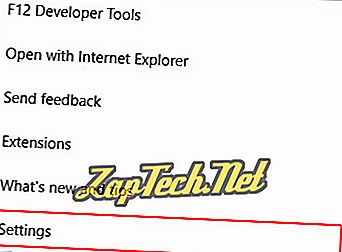
- Klik på knappen Importer fra en anden browser under afsnittet Importer favoritter og andre oplysninger.

Import bogmærker fra en anden browser
På den næste skærm skal du vælge den browser, hvorfra du vil importere bogmærker ( A ), og derefter klikke på knappen Importer ( B ). Hvis du har succes med at importere dine bogmærker, vil der være en "All done!" bekræftelsesmeddelelse ( C ).

Eksport til eller import fra en fil
At gemme favoritter som en HTML-fil er en bekvem måde at sikkerhedskopiere, flytte eller gendanne dem på. Klik på en af knapperne, og gem derefter eller find en tidligere gemt fil.
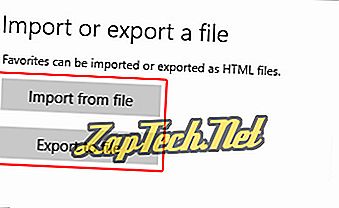

Microsoft Internet Explorer
Internet Explorer version 11 brugere
- Åbn Microsoft Internet Explorer-browseren.
- Klik på knappen i øverste højre hjørne af skærmen

- I den menu, der vises, skal du klikke på pil ned ved siden af

- Fra den rullemenu, der vises, skal du vælge Importer og eksporter ...
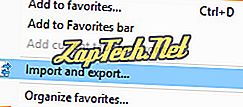
- I menuen Import / Eksport indstiller du markørerne på siden for at vælge, om du vil importere fra en anden browser, importere fra en fil eller eksportere til en fil ( A ). Klik derefter på

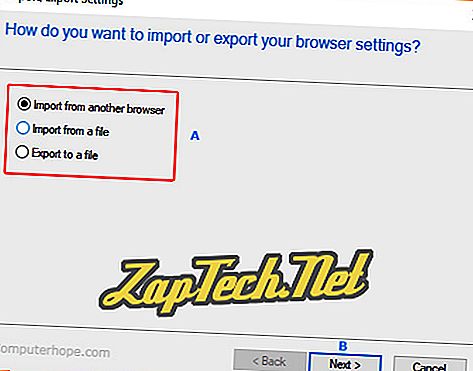
Importer favoritter fra en anden browser
- På skærmen, når du klikker på

- Markér afkrydsningsfeltet ud for browseren, hvis bogmærker du vil importere.
- Klik på knappen


Importer favoritter fra en fil
- På skærmen, når du klikker på


- Markér afkrydsningsfeltet ud for hvert sted, du er interesseret i, og klik derefter på

- Klik på knappen

- Når du har fundet filen, skal du vælge importplaceringen og derefter klikke på


- Klik på knappen

Eksporter favoritter til en fil
- På skærmen, når du klikker på

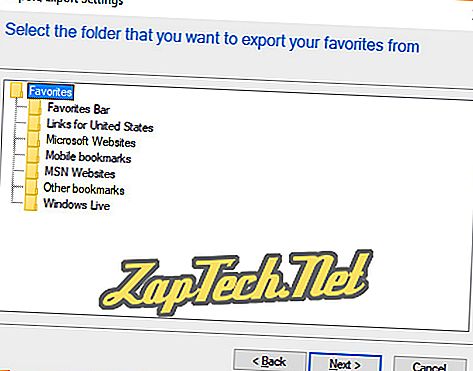
- Når du har valgt din placering, skal du klikke på

- Klik på knappen

- Når du har valgt, hvor du vil gemme din fil, skal du klikke på

- Klik på knappen


Internet Explorer 5 til 8 sikkerhedskopiere favoritter
- I Internet Explorer skal du klikke på menuen Filer og importere og eksportere .
- Klik på Næste i vinduet Import og eksport.
- Klik på Eksporter favoritter og klik på Næste .
- Vælg den mappe, du vil sikkerhedskopiere; Hvis du vil sikkerhedskopiere alle favoritter, skal du forlade Favoritter-mappen fremhævet og klikke på Næste .
- Vælg den destination, hvor du vil gemme dine favoritter, og klik på Næste .
- Klik på Afslut .
Internet Explorer 5 til 8 gendanner sikkerhedskopierede filer fra en IE eller Netscape backup
- I Internet Explorer skal du klikke på menuen Filer og importere og eksportere .
- Klik på Næste i vinduet Import og eksport.
- Klik på Importer Favoritter, og klik på Næste .
- Vælg den placering, der indeholder dine favoritter, og klik på Næste .
- Vælg, hvor du vil gemme dine favoritter, og klik på Næste .
- Klik på Afslut .

Google Chrome
Bemærk! Chrome er unikt, fordi alle dine indstillinger og bogmærker er bundet til din Google-konto og sikkerhedskopieres automatisk.
- Åbn Google Chrome-browseren.
- I det øverste højre hjørne af vinduet skal du klikke på

- Flyt musen over bogmærker .

Import bogmærker fra en anden browser
- Vælg Importer bogmærker og indstillinger ...
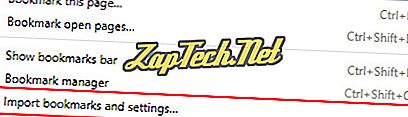
- Vælg den browser, hvorfra du vil importere bogmærker ( A ), i rullemenuen, og klik derefter på Importer ( B ).
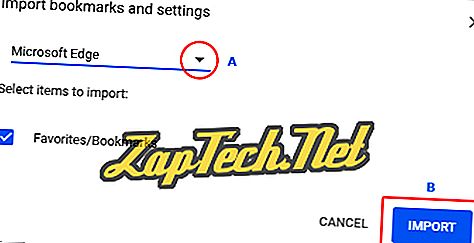
- Hvis din import er vellykket, skal du se en bekræftelsesskærm.
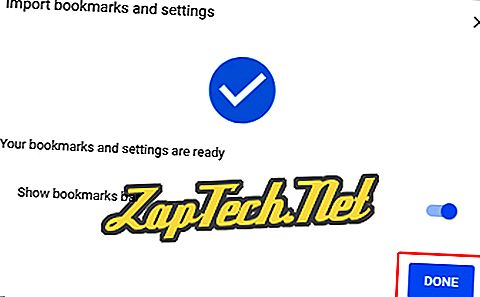
Importer fra eller eksporter til en fil
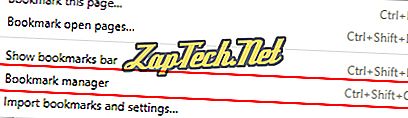
- Klik på i Bogmærkestyring

- Vælg enten Import bogmærker eller Eksporter bogmærker .

- Klik på en af knapperne, og gem derefter eller find en tidligere gemt fil.

Mozilla Firefox
- Åbn Mozilla Firefox-browseren.
- I det øverste højre hjørne af vinduet skal du klikke på

- I midten af rullemenuen, der vises, skal du vælge Bibliotek .

- Vælg Bogmærker i bibliotekets menu.

- Nederst i vinduet skal du vælge Vis alle bogmærker.

- Klik på Importer og Sikkerhedskopiering i vinduet, der vises.

Import bogmærker fra en anden browser
- Vælg Importer data fra en anden browser ...
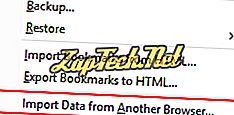
- Vælg den browser, hvorfra du vil importere bogmærker ( A ), og klik derefter på Næste ( B ).

Eksporter bogmærker til en fil
- Vælg Eksporter bogmærker til HTML ...

- Vælg et sted, hvor du vil gemme din bogmærkefil, og klik derefter på

Import bogmærker fra en fil
- Vælg Importer bogmærker fra HTML ...
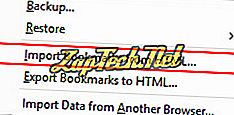
- Vælg et sted, hvor du skal gemme din bogmærkefil, og klik derefter på knappen


Opera
- Åbn Opera-browseren.
- Klik på fanen øverst til venstre i browservinduet

- I rullemenuen, der vises, skal du flytte musemarkøren over bogmærker.
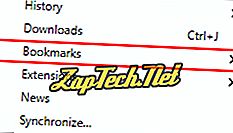
Import bogmærker fra en anden browser
- Vælg Importer bogmærker og indstillinger ...

- Vælg den browser, hvorfra du vil importere bogmærker ( A ), i den nye menu, og klik derefter på Importer ( B ).
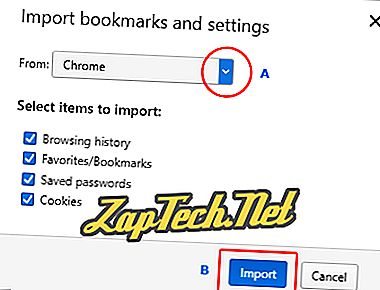
- Hvis din import lykkes, får du vist en bekræftelsesmeddelelse. Klik på Udført .
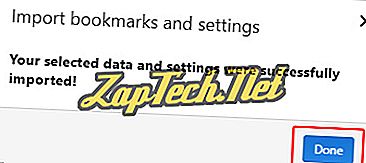
Eksporter bogmærker til en fil
- Vælg Eksporter bogmærker ...

- Gennemse det sted, hvor du vil have dine bogmærker, og klik derefter på


Netscape
Bemærk! Som standard gemmer Netscape dine bogmærker som bookmarks.html .
Netscape Communicator og Netscape 7.0 og over sikkerhedskopiere bogmærker
- Inden for Netscape skal du klikke på Bogmærker og derefter Administrer bogmærker ... eller du trykker på genvejstastkombinationen Ctrl + B.
- Klik på Værktøjer, og klik derefter på Eksporter, i bogmærkehåndteringen.
- Vælg den placering, hvor du vil eksportere filen, og klik på OK .
Netscape Communicator og Netscape 7.0 og over gendanne sikkerhedskopierede filer fra Netscape backup eller Internet Explorer
- Inden for Netscape skal du klikke på Bogmærker og administrere bogmærker ... eller du kan trykke på genvejstastkombinationen Ctrl + B.
- Klik på Værktøjer i Bogmærkehåndtering, og klik derefter på Importer .
- Vælg den fil, du vil importere, og klik på Åbn .













